Probleem: uw iPhone staat vol met gedownloade muziek. Er is waarschijnlijk veel dat je daar geen ruimte hoeft in te nemen, maar het verwijderen ervan is lastig. De oplossing? Zoals altijd is het verborgen in de app Instellingen. Er is een speciale pagina om dit exacte probleem op te lossen, waarbij je gedownloade muziek wordt vermeld en het gemakkelijk te verwijderen is. Laten we het bekijken.
Verwijder eenvoudig al die muziek die je niet eens leuk vindt
Het is mogelijk om de Muziek-app van je iPhone te vertellen dat alleen gedownloade muziek wordt weergegeven, maar het is niet bijzonder eenvoudig om deze te verwijderen. De stappen tikken-tik-tik-bevestigen die nodig zijn om een nummer of album te verwijderen, zijn prima voor een of twee items, maar voor bulkreparaties gaat u naar Instellingen > iPhone-opslagen tik op Muziek, die misschien wel bovenaan de lijst staat. Je ziet zoiets als dit.

Foto: Cult of Mac
Wees hier voorzichtig, want het is mogelijk om de Muziek-app en al je muziek van je iPhone te verwijderen. Dus negeer het gevaar-rood
App verwijderen en scroll naar beneden. Soms doet iOS aanbevelingen over wat te verwijderen, maar ik heb er nog nooit een gezien in de muziekinstellingen.Een lijst met al je lokaal opgeslagen muziek
Wanneer u naar beneden scrolt, ziet u een lijst met al uw lokaal opgeslagen muziek. Tik Bewerking, en de bekende verwijderknoppen verschijnen. Tik op een om een album te verwijderen, waarna je wordt gevraagd om op a. te tikken Verwijderen knop om te bevestigen. Ik kan nooit het nut inzien van deze zogenaamd bulk-verwijderingsmodus, omdat het eigenlijk langzamer is dan alleen lang naar links vegen op een album om het te verwijderen.
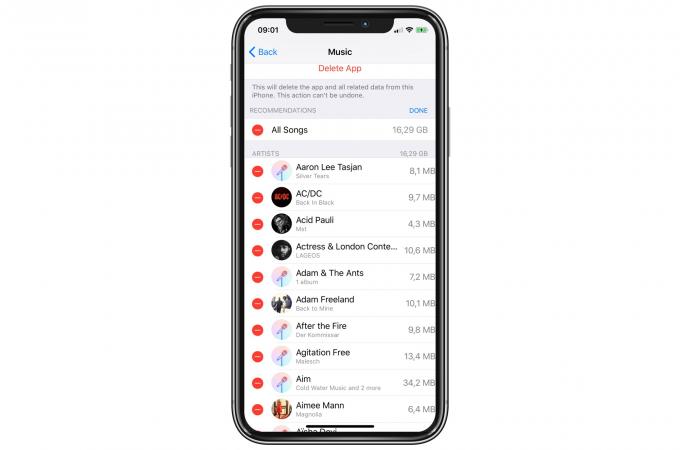
Foto: Cult of Mac
Je kunt ook op een van de vermelde artiesten tikken om naar een lijst met albums te gaan en van daaruit naar afzonderlijke nummers. U kunt in elk stadium vegen om te verwijderen.
Je kunt ook naar dezelfde pagina gaan, zonder het gedeelte waar je de Muziek-app zelf kunt verwijderen, in Instellingen > Muziek > Gedownloade muziek
Dit is een fantastische manier om dingen snel op te ruimen. Doe het wanneer je in de rij staat te wachten in de winkel, of wanneer je luistert naar de CultCast.
In de toekomst kan je iPhone dit automatisch doen

Foto: Cult of Mac
De iPhone heeft ook een automatische instelling die kan beperken hoeveel muziek er op het apparaat wordt opgeslagen. Zodra het te vol raakt, verwijdert het stil alle muziek waar je al een tijdje niet naar hebt geluisterd. U vindt deze instelling in Instellingen > Muziek > Opslag optimaliseren. Schuif de schakelaar gewoon naar Opslag optimaliseren
Hier kunt u een optie kiezen: 16 GB, 32 GB, enzovoort.
Het is echter niet helemaal wat het lijkt. Als je naar de kleine lettertjes kijkt, zie je dat dit de minimum opslag, niet het maximum. Wat gebeurd er?
De manier waarop het werkt is dit: je kunt zoveel muziek opslaan als je wilt op de iPhone, en de Optimize Storage-functie begint pas dingen te verwijderen als de ruimte krap wordt. De 32GB enz. instellingen vertellen de iPhone hoeveel muziek hij moet bewaren. Dus als je het instelt op 16 GB, behoudt de iPhone altijd minimaal 16 GB aan muziek. Dat betekent dat u Opslag optimaliseren kunt gebruiken zonder dat u zich zorgen hoeft te maken dat u op vakantie zonder muziek komt te zitten.
Meer tips om opbergruimte te besparen
Als je vaak merkt dat je iPhone bijna geen ruimte meer heeft, dan hebben we: weer een post met tips om nog meer ruimte vrij te maken. En ga de volgende keer niet goedkoop uit met de kleinste iPhone. Je zult er uiteindelijk alleen maar spijt van krijgen.


